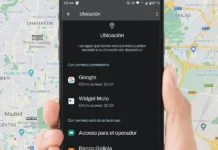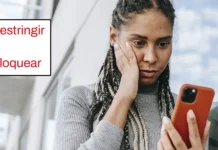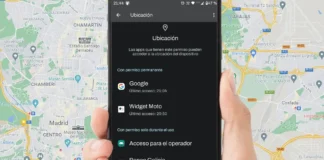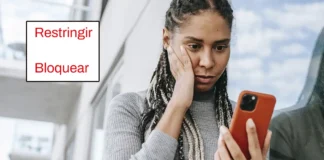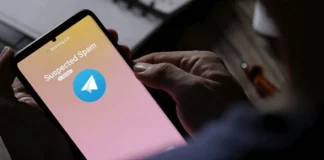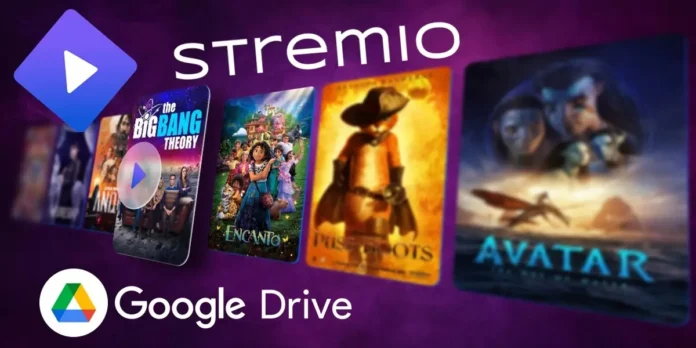
La gran mayoría de los addons de Stremio para ver películas y series tienen algo en común: obtienen su contenido de torrents. Y como ya sabrás, las fuentes de estos torrents son muy propensas a recibir reclamaciones de derechos de autor (como pasó hace poco con Torrentio).
Esto ha llevado a muchos usuarios a buscar addons de Stremio que no dependan de torrents. En esta oportunidad, te traemos uno que debes conocer. Se trata de GDrive, un complemento con el que puedes ver vídeos de Google Drive en Stremio. A continuación, te contamos cómo funciona GDrive y cómo se instala en Stremio.
GDrive: un addon de Google Drive para Stremio
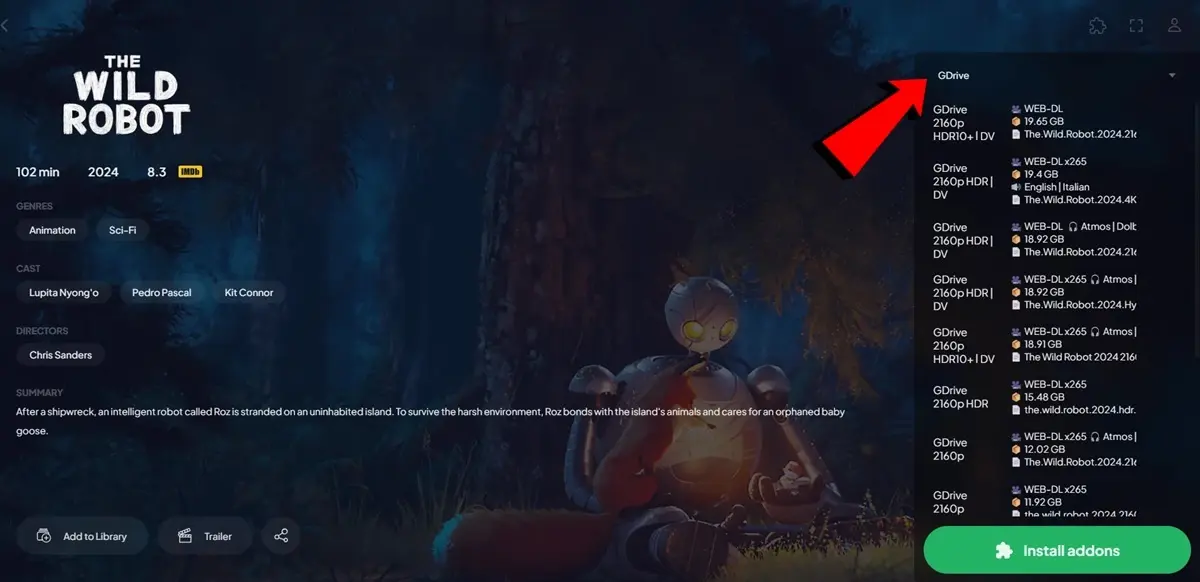
GDrive es un nuevo complemento para Stremio que extrae contenido disponible en Google Drive para reproducirlo en la plataforma. Para que funcione debes tener vídeos almacenados en tu cuenta de Google Drive o acceso a Unidades Compartidas.
De hecho, lo ideal es usar este addon con acceso a Unidades Compartidas de Google Drive. Por si no lo sabes, estas unidades son carpetas de almacenamiento común entre varios usuarios en las que todos comparten acceso a los archivos contenidos (películas y series, en este caso).
Ahora bien, si no tienes acceso a una Unidad Compartida de Google Drive, igualmente puedes disfrutar de este addon. Y es que puedes convertir tu Google Drive en tu propio servidor privado de películas y series para Stremio garantizándote una reproducción que no depende de torrents.
Cómo instalar el addon de Google Drive en Stremio
No es tan fácil instalar este addon de Google Drive en Stremio. Pero no te preocupes, a continuación te explicamos cómo instalar GDrive en Stremio paso a paso:
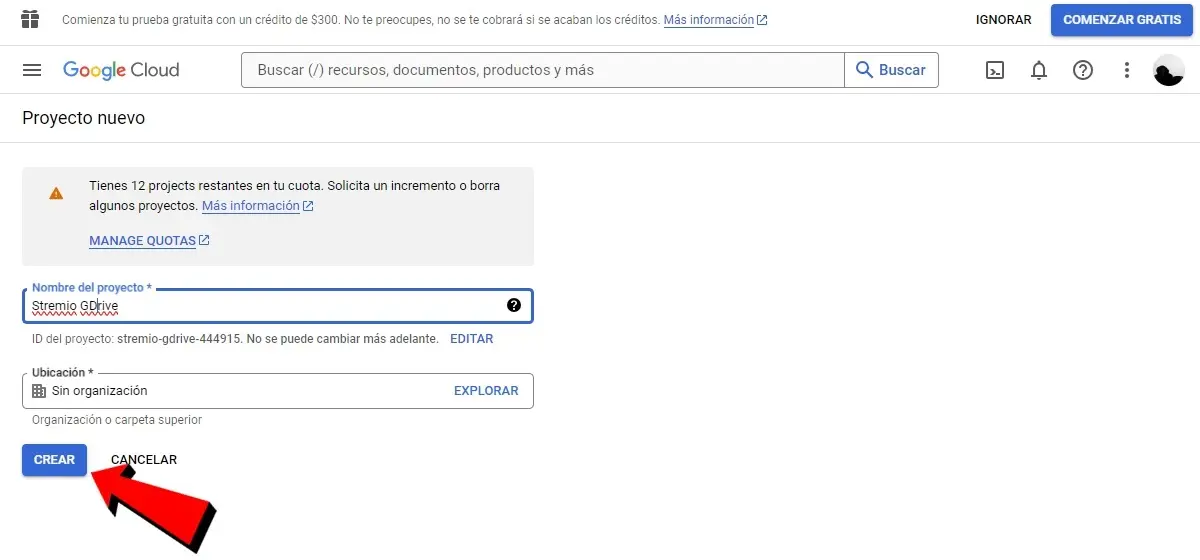
- Para empezar, tienes que ir a Google Cloud. Si es la primera vez que usas este servicio debes iniciar sesión con tu cuenta de Google, seleccionar tu país de origen y aceptar los términos y condiciones.
- Una vez dentro de Google Cloud, presiona el botón Selecciona un proyecto y luego en Proyecto nuevo.
- En Nombre de proyecto escribe Stremio GDrive y en Ubicación déjalo en Sin organización. Luego de esto presiona el botón Crear.
- Una vez creado te aparecerá una notificación del proyecto. Presiona en Seleccionar proyecto para activarlo.
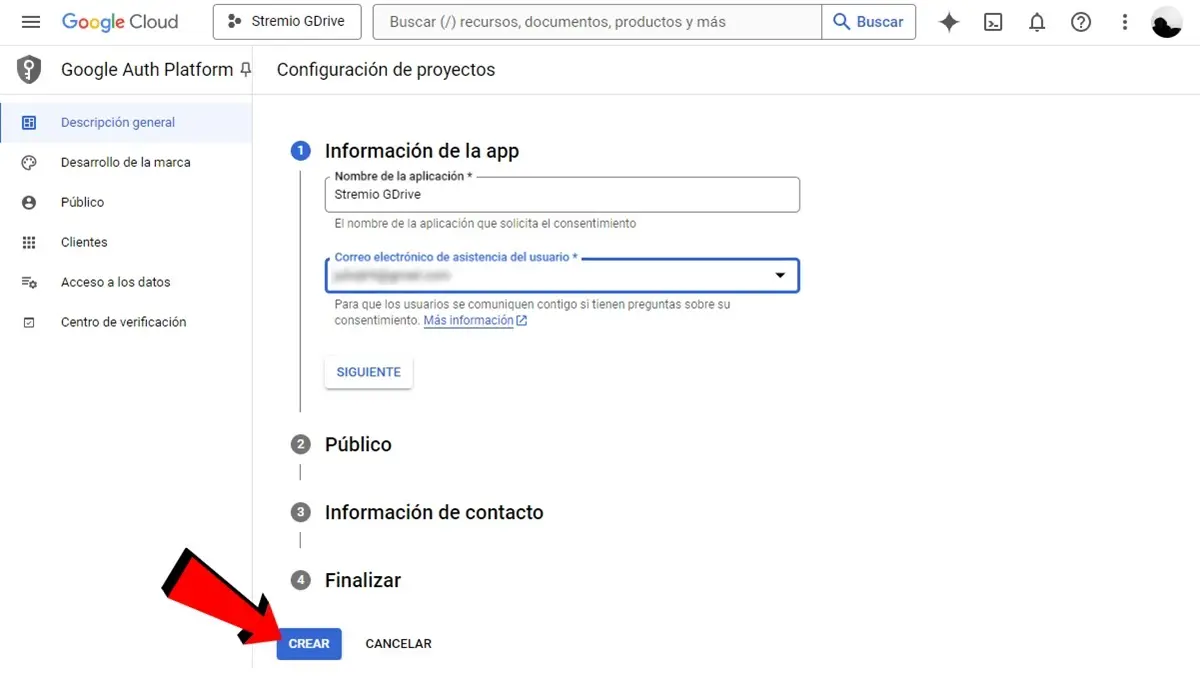
- Tras seleccionar el proyecto, usa la barra de búsqueda de Google Cloud para ir a Google Auth Platform.
- Si es la primera vez que usas Google Auth Platform, te aparecerá una ventana de configuración inicial. Presiona el botón Empezar.
- Ahora, en Información de la App, coloca de «Nombre de la aplicación» Stremio GDrive y como «Correo electrónico de asistencia al usuario» pon tu correo y pulsa en Siguiente.
- En Público tienes que elegir la opción Tipo de usuario externo.
- En Información de contacto tienes que agregar otro correo electrónico o puedes colocar el mismo que ya pusiste en el paso anterior.
- En el apartado Finalizar debes aceptar los términos y condiciones. Luego de esto ya puedes pulsar el botón Crear.
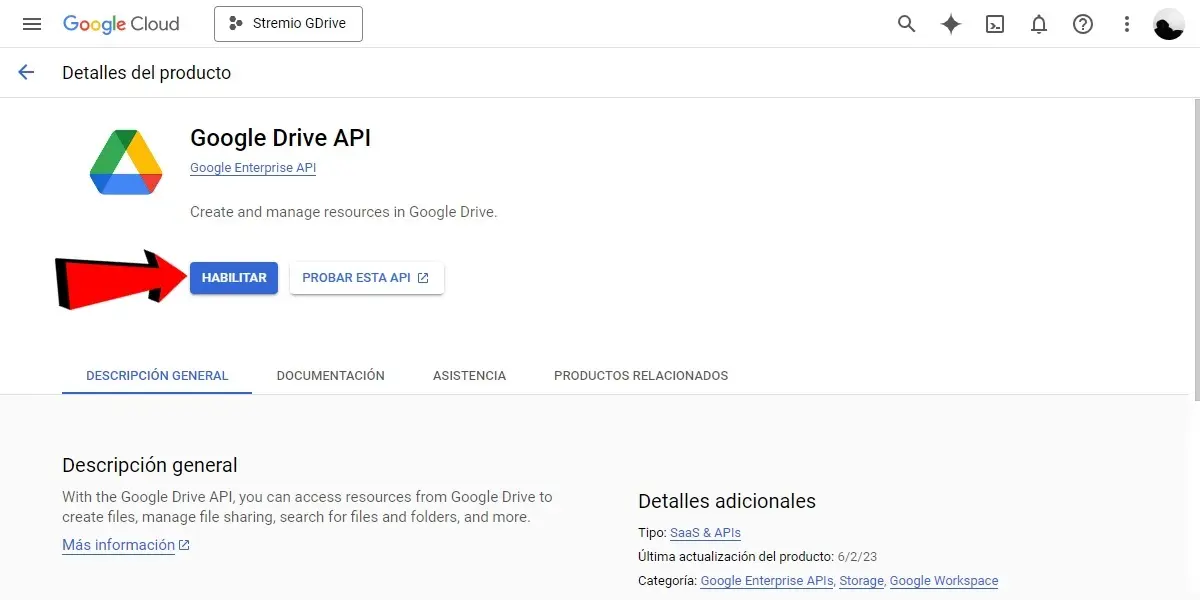
- Vuelve a la página de inicio de Google Cloud y usa la barra de búsqueda para ir a Google Drive API.
- Aquí tienes que activar esta API pulsando el botón Habilitar.
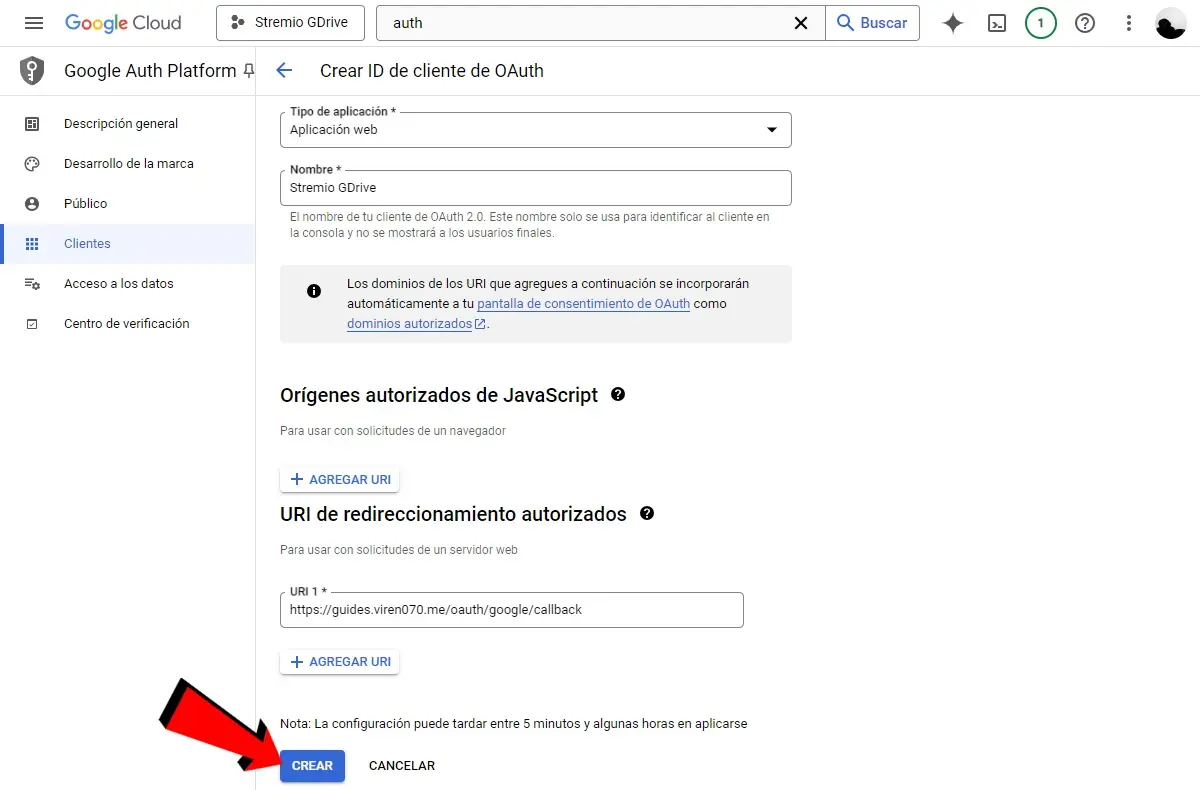
- Regresa a Google Auth Platform (usando la barra de búsqueda de Google Cloud).
- Aquí tienes que ir a la sección Clientes y presiona el botón de Crear Cliente.
- En Tipo de aplicación establece la opción Aplicación web.
- En Nombre coloca Stremio GDrive.
- En URI de redireccionamiento autorizados coloca el siguiente enlace: https://guides.viren070.me/oauth/google/callback.
- Luego presiona en Crear.
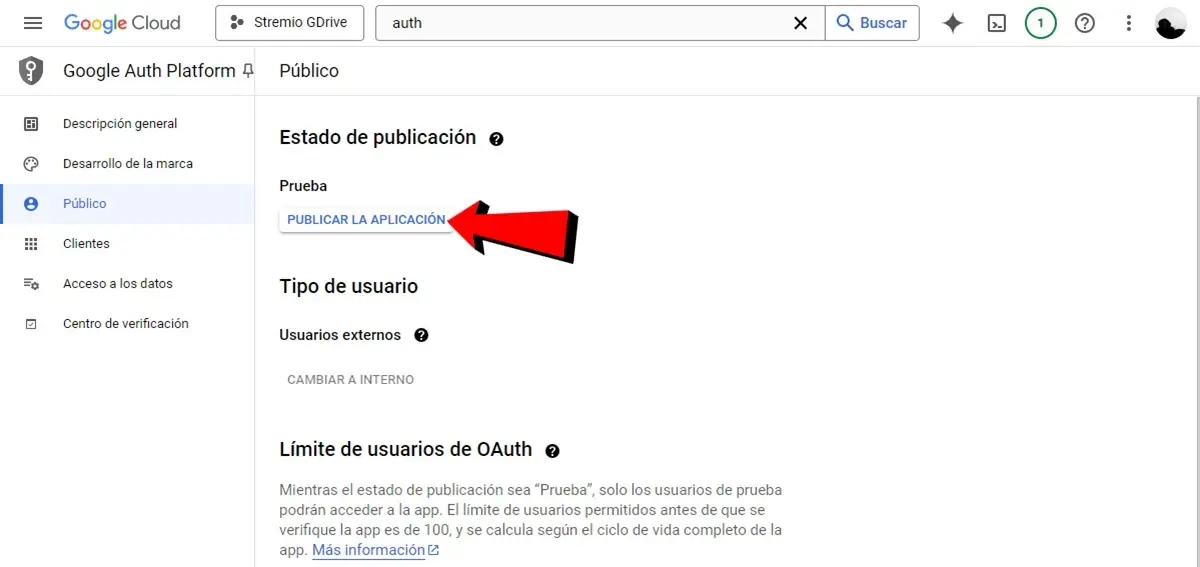
- Ahora ve a la sección Público de Google Auth Platform.
- Aquí presiona el botón Publicar la aplicación.
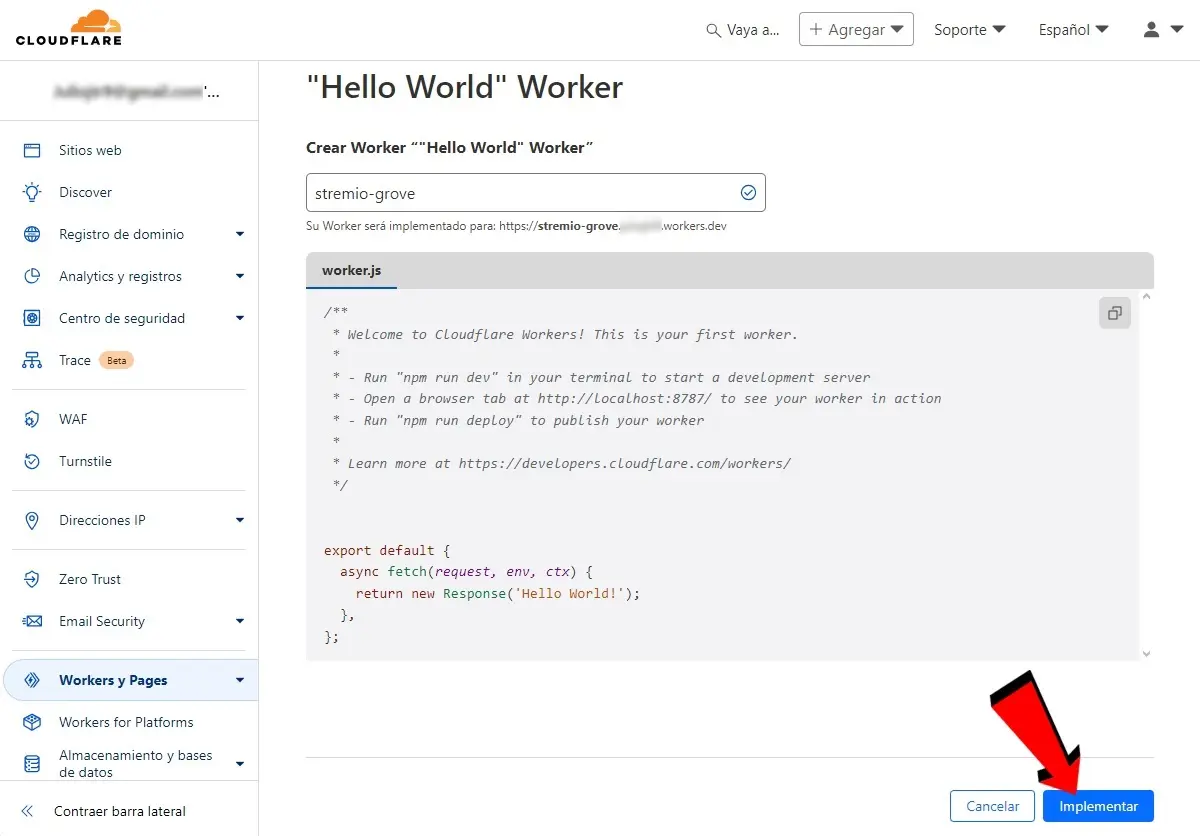
- Ahora tienes que ir al servicio Cloudflare Workers. Si no tienes cuenta en Cloudflare, tienes que pulsar en Sign Up para crearte una cuenta e iniciar sesión.
- Una vez dentro de Cloudflare Workers, ve a la sección Workers y Pages, presiona en Crear y luego en Crear Worker.
- Coloca de nombre stremio-gdrive y presiona el botón Implementar.
- Una vez hecho esto, te aparecerá la ventana del Worker que acabas de crear. Presiona el botón Editar código para ir al editor de código de Cloudflare Worker.
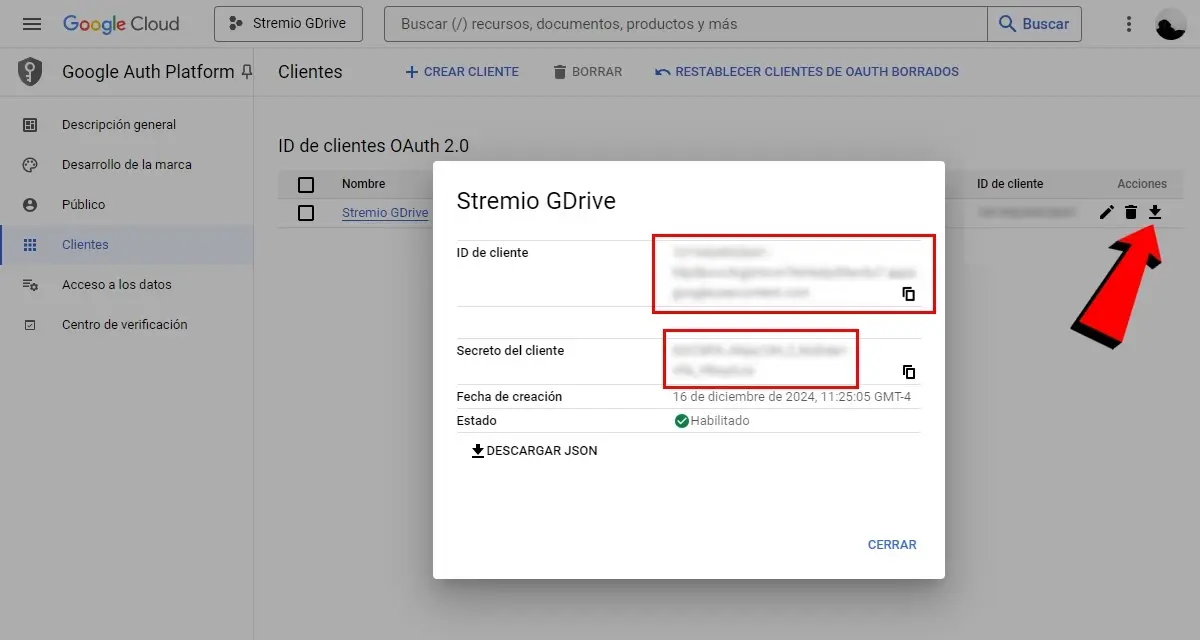
- Ahora minimiza el editor de código de Cloudflare Worker y en otra pestaña vuelve a Google Cloud y ve a Google Auth Platform.
- Aquí ve a la pestaña Clientes y te debe aparecer el que creaste: Stremio GDrive.
- Ahora, en la sección Acciones, presiona el botón de Descargar el cliente de OAuth (el de la flecha apuntando hacia abajo).
- Al hacer esto te aparecerá una ventana con el ID de cliente y el Secreto del cliente. Estos datos tienes que copiarlos para el próximo paso.
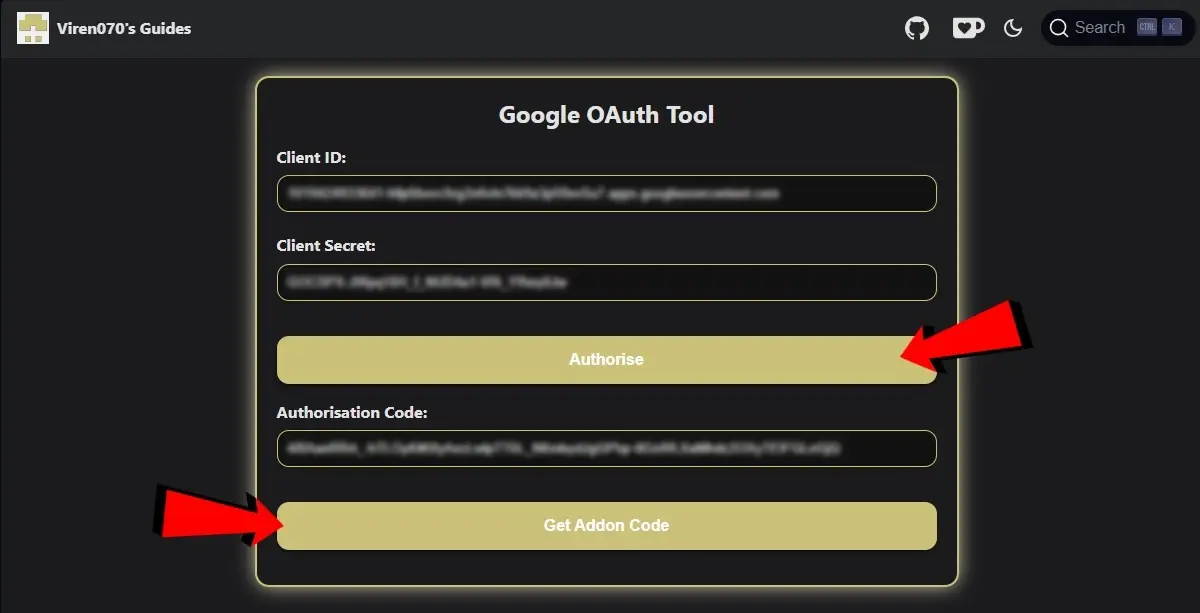
- Ahora, en otra pestaña, abre la Herramienta OAuth de este addon (enlace).
- En Client ID pega el ID de cliente y en Client Secret pega el Secreto del cliente.
- Una vez hecho esto, pulsa Authorise. Al hacerlo tendrás que iniciar sesión con tu cuenta de Google y darle el permiso a este addon de acceder a tu Google Drive. Lo más probable es que te salte la ventana «Google no ha verificado esta app» y para saltarla solo tienes que pulsar en «Avanzado» y luego en «Ir a …».
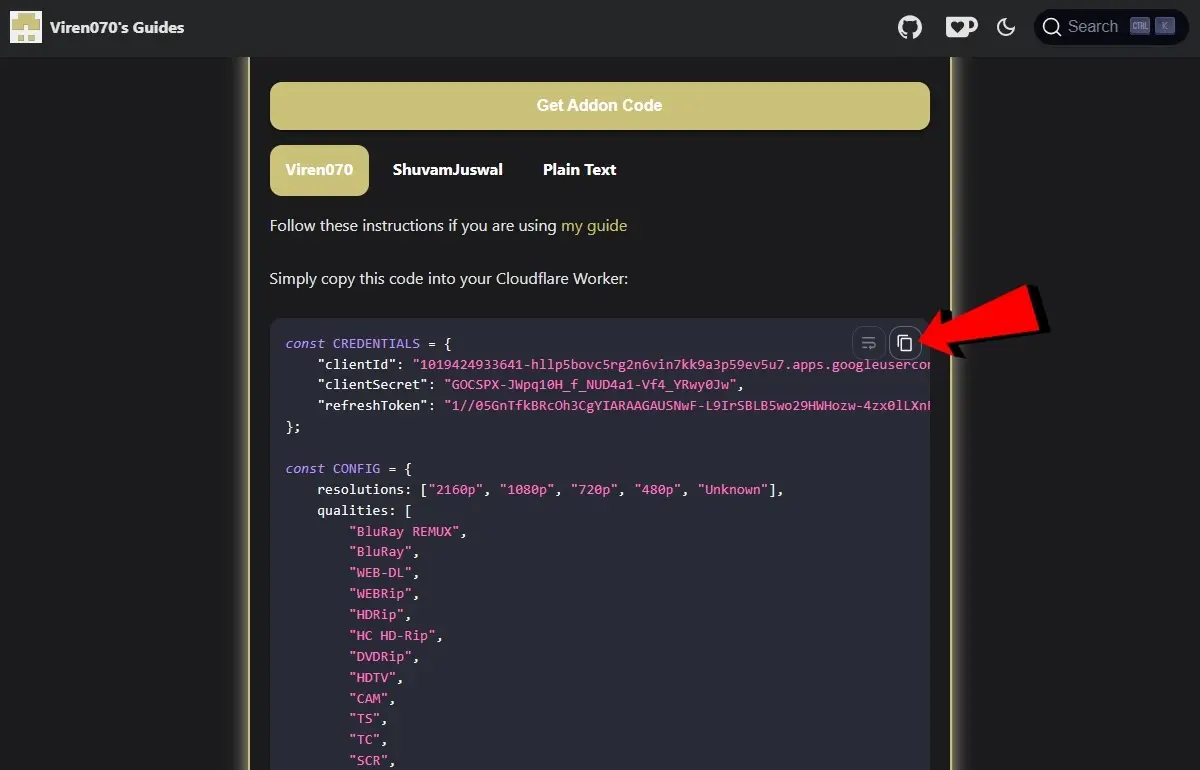
- Al finalizar, serás redirigido nuevamente a la Herramienta OAuth. Aquí tienes que pulsar en Get Addon Code y esperar a que se genere el código.
- Una vez esté listo, copia el código generado del addon con el botón copiar.
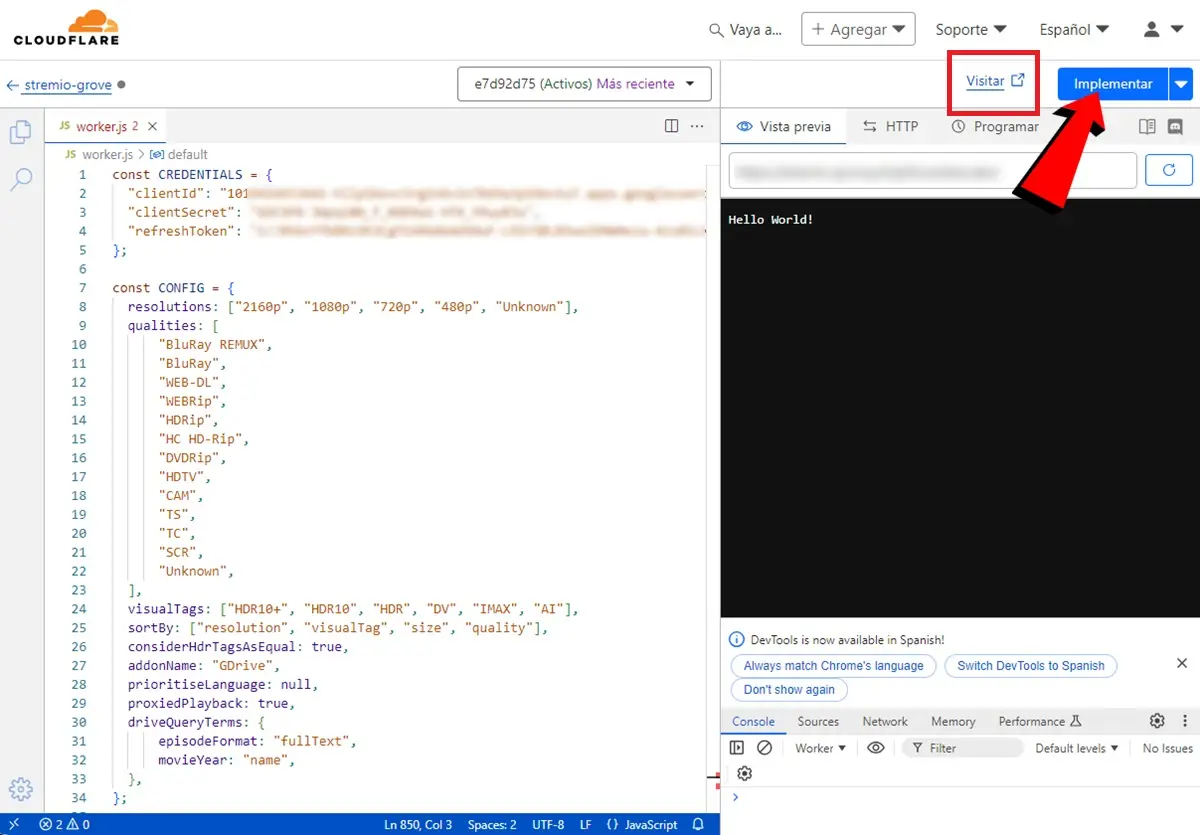
- Regresa al Editor de código de Cloudflare Worker en el que estabas hace unos cuantos pasos.
- Aquí borra las líneas código que aparece y pega el código que copiaste del addon.
- Presiona en Implementar y listo. Con esto ya tendrás creado el addon para acceder al contenido de tu Google Drive desde Stremio.
- Para tener el enlace de instalación (manifest.json) tienes que pulsar en Visitar y copiar la dirección URL a la que te redirige.
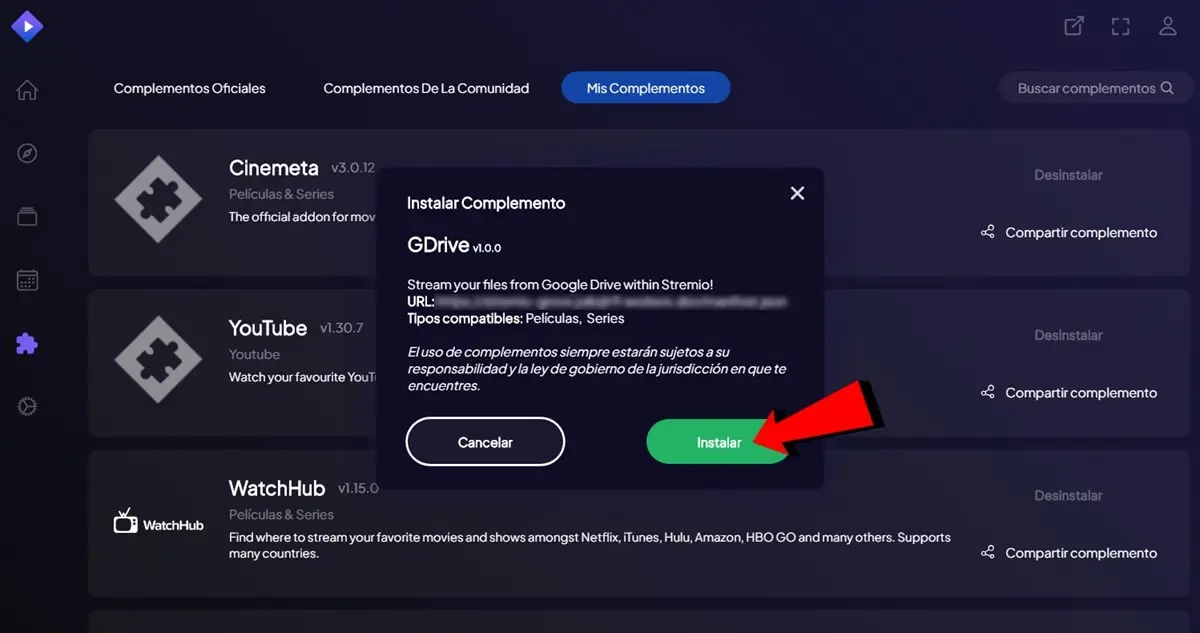
- Finalmente, abre Stremio y ve a Addons. Aquí, en la barra de búsqueda de complemento, pega el enlace que copiaste anteriormente. Si usas la versión de Android o la de TV de Stremio, tienes que pulsar el botón Agregar complemento para colocar el enlace.
- Por último, presiona en Instalar y listo, ya puedes comenzar a usar el addon de GDrive.
Ahora, las películas y series que tengas en tu Google Drive aparecerán disponibles en Stremio. Solo tienes que buscarlas en la app y, al seleccionarlas, te saldrá GDrive como una opción para reproducir el contenido. Recuerda que solo debes usar este addon para reproducir contenido del que eres poseedor legal para consumo personal.
Fuente | GitHub de Stremio GDrive